
Kontaktide importimine on väga oluline protsess, kui peame seadmeid vahetama. Kontaktide korrastamiseks ja nende kaotamiseks on erinevaid viise. Täna räägime teile, kuidas importida kontakte Excelist Androidi ja muid tööriistu, mis aitavad teil kogu päevakava kõikjale kaasa võtta.
Samm-sammult, kuidas importida oma kontakte ja teisaldage need ühest seadmest teisevõi salvestage need faili, mille saate kõikjale kaasa võtta. Tehnoloogia areng kutsub teid teisendama kalendri andmed tabeliteabeks, mida saate avada teistes rakendustes. Seejärel laadige see lihtsalt lugemisrakendusse ja teisendage need uuesti, et teie aadressiraamat oleks kasutamiseks valmis.
Teabe ettevalmistamine
et importige kontaktid Excelist Androidi, esmalt peavad meie kontaktid olema CVS-vormingus failis. See fail pärineb kontorirakendusest ja seejärel teisendame selle nii, et seda saaks Androidi kontaktides lugeda.
Saate eksportida Google'i CSV-lehe Google'i kontaktide veebilehe versioonist. Hiljem redigeerime oma Exceli rakenduses uute kontaktide lisamiseks. Lõpuks impordime CSV-faili Google'i kontole ja sünkroonime mobiiliga.
Looge kontaktileht, et importida Excelist Androidi
Sisenege mis tahes veebibrauserist veebi https://contacts.google.com ja teil on juurdepääs oma Androidi konto kontaktihaldurile. Siit saate importida ja eksportida kontaktilehti, et neid Exceli failis lugeda.
et vaadake meie kontaktide loendit peame alustama oma Gmaili kontoga. Paremas ülanurgas olevast nupust leiame võimaluse sisestada või lisada teine konto. Ärge unustage sisestada oma mobiiltelefoni laaditud konto juurdepääsuandmed.
Näete loendit kõigi oma kontaktidega, valige üks ja näete kolme vertikaalse punktiga nupp. Sealt leiad menüü valikuga Eksport, mis teisendab selle kontakti info Excelis avanevaks CSV-failiks.
Järgmine samm eksportige Excel androidile on CSV-faili avamine oma Exceli mobiilirakendusega. Faili avamisel ilmub tabel kontaktandmetega, ülejäänud lahtrid saab täita, iga uue kontakti andmed, mida soovite lisada.
Veergu A paneme nimed, veergu AE numbrid ja igasse nimega etiketti vastavad andmed. Kui oleme arvutustabeli redigeerimise lõpetanud, valige disketiikoon ja valige Salvesta nimega vali väljundvorminguks CSV . Androidi mobiilioperatsioonisüsteem küsib teilt, kas soovite CSV-vorminguna säilitada. Pärast võimaliku andmekao hoiatust klõpsake jätkamiseks Jah ja fail on importimiseks valmis.
Importige CSV-fail Google'isse
Tagasi kontaktihalduse veebisaidil saame valida Impordi valik menüüs vasakult Vajutame nuppu Vali fail ja otsime CSV-faili, mille tahame otse oma kontaktiloendisse üles laadida. Sel viisil avame arvutustabeli ja meie kontakte värskendatakse meie poolt laaditud teabega.
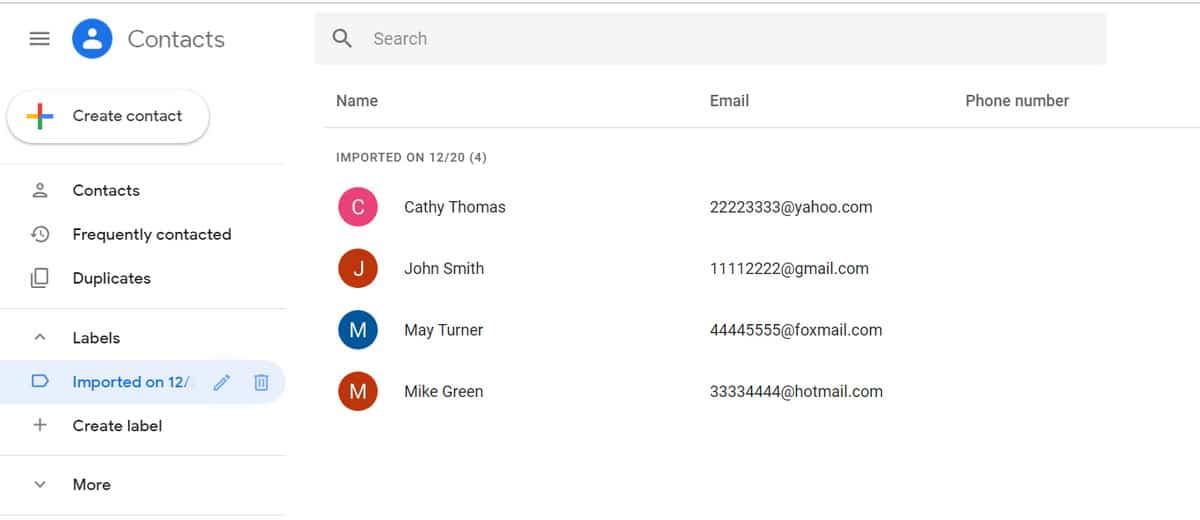
Kontaktide sünkroonimine Androidiga
Teine võimalus kontaktide importimiseks Excelist Androidi on sünkroonimise tööriist. Sel juhul ja enne kontaktide CSV-failist oma kontole laadimist valime kontod, mida tahame sünkroonida. See samm värskendab andmeloendit, et kogu hiljutine teave oleks meie mobiiltelefonis kasutamiseks valmis.
Peate veenduma, et teie telefonis on kontaktide sünkroonimise võimalus aktiveeritud, vastasel juhul muudatusi ei registreerita. Suvandite menüüs saate värskenduse sundimiseks valida Sünkrooni kohe.
Viimased näpunäited kontaktide importimiseks Excelist Androidi
Kui laadime CSV-faili üles Google'i kontaktide lehele, sünkroonitakse kõik selle konto kasutatavad kontaktid ja üksused. Te ei pea kontakte otse Excelist Androidi importima, vastasel juhul salvestatakse kõik kontaktid teie telefoni, mitte teie kontole.
Järeldused
La kontaktide import ja eksport Väga oluline on hoida meie telefoni ajakohasena. Kontaktiloendist saame saata sõnumeid ning võtta ühendust oma töökaaslaste, sõprade ja perega, kuid mitte ainult telefoni teel. Sõnumsiderakendused tuvastavad need kontaktid ka multimeediumisisu saatmiseks.
On isegi pangarakendused, mis hõlbustavad tehinguid telefoninumbrite tuvastamise kaudu. Kontaktiloendi ajakohasena hoidmine ja kontaktide importimise hõlbustamine Exceli ja Androidi vahel on ülimalt lihtne, kui olete asja selgeks saanud. CSV-arvutustabelisse salvestamise, Excelis avamise, redigeerimise ja hilisema importimise protsess, et värskendada meie loendit veebisaidil endal.
